4 méthodes pour modifier ou corriger les métadonnées MP3 sur Windows et Mac
Tout le monde est Musicophile, ce qui signifie que nous aimons la musique car elle nous aide à ressentir les émotions des chanteurs et des écrivains même si nous ne les voyons pas visuellement. Grâce à la musique, tout le monde peut rester connecté et cela peut nous aider à soulager le stress, à améliorer notre QI et à être productifs au quotidien. La plupart de la musique est au format MP3 car c'est le conteneur audio standard pour cela. Bien que vous puissiez lire le MP3 sur votre appareil, vous ne lirez pas correctement l'arrangement approprié si les métadonnées sont erronées. Vous ne pouvez pas créer la bonne ambiance si votre bibliothèque musicale est en désordre, alors que devez-vous faire ? Pourquoi n'essayez-vous pas de corriger les balises pour les disposer correctement ? Si vous voulez savoir comment modifier les métadonnées MP3 sur Windows et Mac, cet article est fait pour vous, car nous présentons quatre méthodes différentes que vous pouvez utiliser.

Partie 1. Meilleure méthode pour corriger ou modifier les métadonnées MP3 sous Windows et macOS [Recommandé]
Convertisseur vidéo FVC Ultimate a déjà fait un pas en avant pour devenir l'un des meilleurs programmes pour réparer les balises MP3 sur votre Windows et votre Mac. Cet outil prend en charge le téléchargement de MP3, WAV, WMA, AAC et de nombreux autres formats audio pour résoudre le même problème concernant les métadonnées. Il est également possible de supprimer les métadonnées masquées auxquelles vous ne pouvez pas accéder avec les autres éditeurs de balises.
Non seulement cela, il peut convertir le MP3 vers un autre format audio si vous le souhaitez, et il offre également de nombreuses fonctions et fonctionnalités qui se trouvent dans la boîte à outils ; vous pouvez les vérifier si vous le téléchargez. En quelques minutes, vous pouvez demander à ce programme de résoudre le problème le plus rapidement possible. Vous n'êtes pas sûr que ce soit vrai ? Heureusement, le tutoriel écrit ci-dessous vous apprendra comment éditer les métadonnées MP3 pour prouver que vous pouvez le faire rapidement, comme on dit.
Étape 1. Cliquez sur le bouton de téléchargement ci-dessous, choisissez lequel des deux systèmes d'exploitation que vous utilisez actuellement ci-dessous. Installez-le rapidement après le téléchargement, ouvrez l'outil et passez à l'étape suivante.
TéléchargerPour Windows 7 ou version ultérieureTéléchargement sécurisé
TéléchargerPour MacOS 10.7 ou version ultérieureTéléchargement sécurisé
Étape 2. Sélectionner Boîte à outils et en dessous, cliquez sur le Éditeur de métadonnées multimédias. Comme nous l'avons dit dans l'introduction, il existe plusieurs fonctions que vous pouvez utiliser dans la boîte à outils que l'autre éditeur n'offre pas.
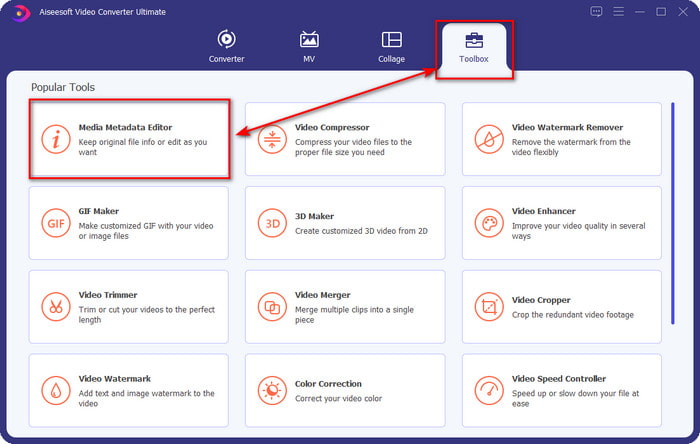
Étape 3. Des mini-fenêtres s'afficheront sur votre écran ; Cliquez sur + icône. Localisez le fichier audio ou MP3 dans le dossier qui s'affichera sur votre écran, cliquez sur le fichier et appuyez sur Ouvert pour le télécharger.
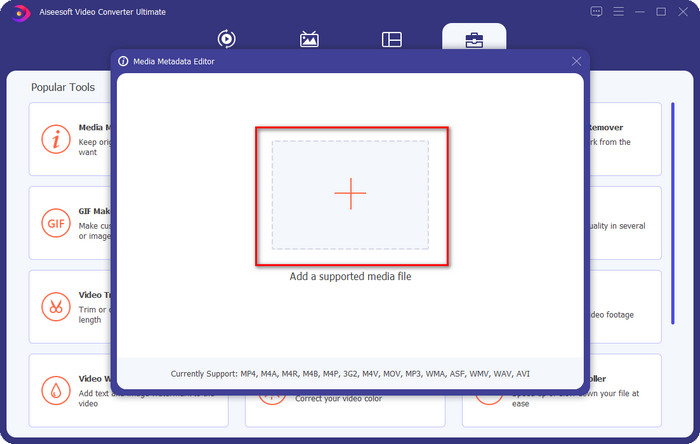
Étape 4. Modifiez et corrigez les métadonnées en fonction de vos besoins ; cliquez sur chaque zone de texte pour ajouter des informations.
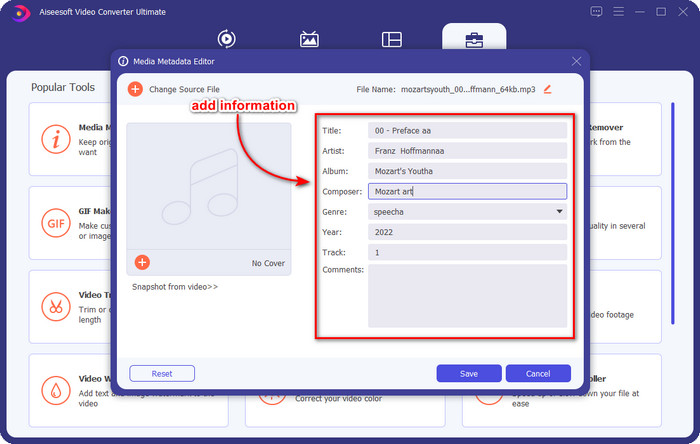
Optionnel. Avec cet outil, vous pouvez également ajouter ou corriger des métadonnées de pochette d'album MP3 sur votre fichier MP3 en cliquant sur le bouton + icône; sélectionnez l'image que vous souhaitez utiliser comme couverture sur le dossier, puis cliquez sur Ouvert procéder.
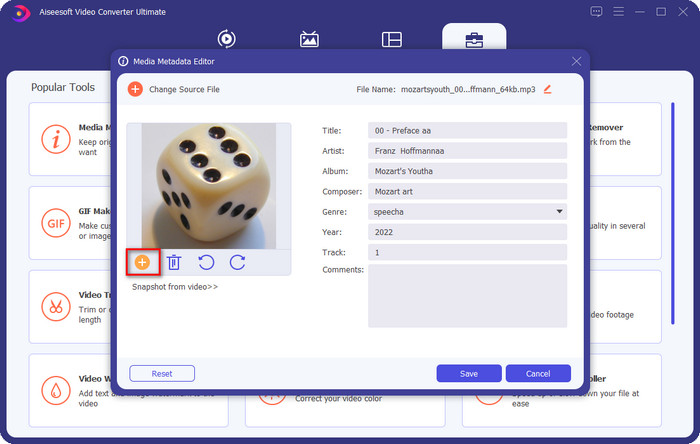
Étape 5. Si vous avez terminé d'ajouter et de corriger les métadonnées de votre fichier MP3, appuyez sur le sauvegarder pour enregistrer les modifications que vous avez apportées à votre fichier audio. Voila, avec cela, vous avez maintenant corrigé les balises audio sans effort à l'aide de l'outil ultime.
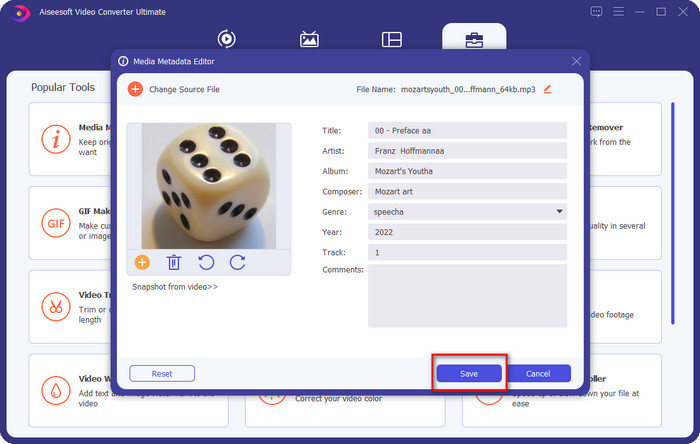
Partie 2. 3 méthodes gratuites pour modifier les balises MP3 sur le bureau
iTunes
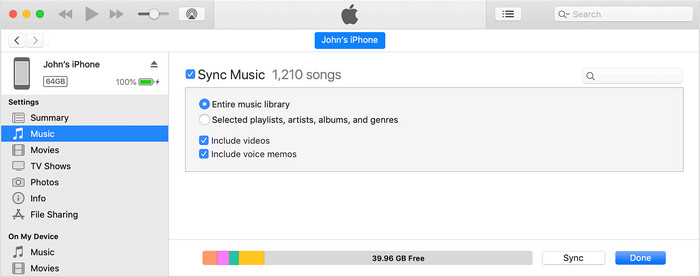
iTunes est un outil intégré qui peut vous aider à modifier les balises mp3 sur macOS X. Il fait la même chose avec Groove Musique concernant l'édition des métadonnées de votre fichier audio. Mais avec cet outil, vous pouvez acheter de la musique et la jouer ici aussi rapidement que possible. De plus, la musique provenant de cette application contient déjà des balises, et si la musique que vous avez téléchargée n'en a pas, vous pouvez l'utiliser pour ajouter des balises. Suivez les étapes ci-dessous pour savoir comment procéder.
Étape 1. Ouvrez iTunes sur votre Mac.
Étape 2. Cliquez sur le fichier audio et sélectionnez Obtenir des informations.
Étape 3. Corrigez les balises et cliquez sur OK pour enregistrer les modifications.
Balise MP3
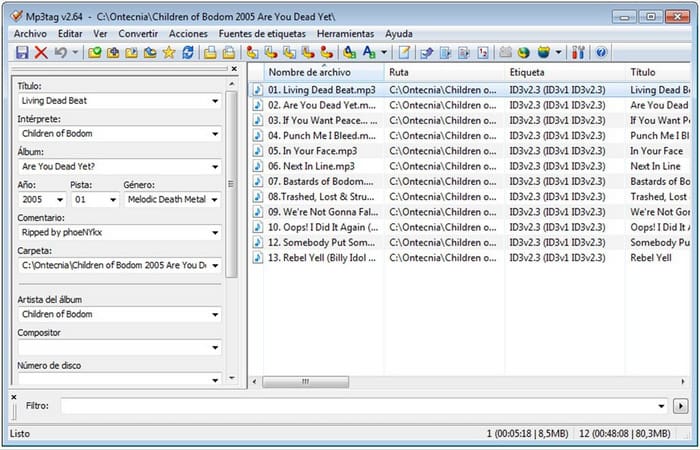
Balise MP3 est un meilleur fixateur de balises MP3 dédié que vous pouvez télécharger sur votre Windows. Avec cet outil, vous pouvez accéder automatiquement à la base de données musicale pour avoir les bonnes métadonnées. Bien que l'outil ne soit pas similaire aux autres logiciels intégrés, nous pouvons toujours voir qu'il est toujours possible d'ajuster les métadonnées à l'aide de cet outil avec un format moyen pris en charge. Si vous souhaitez télécharger et utiliser cet outil, suivez les étapes ci-dessous.
Étape 1. Téléchargez le logiciel sur votre ordinateur et ouvrez-le.
Étape 2. Glisser déposer le fichier MP3 au centre, cliquez sur le fichier audio, et sur le côté gauche, vous pouvez modifier les balises.
Étape 3. Pour enregistrer la modification que vous avez apportée, cliquez sur le sauvegarder-icône.
Groove Musique
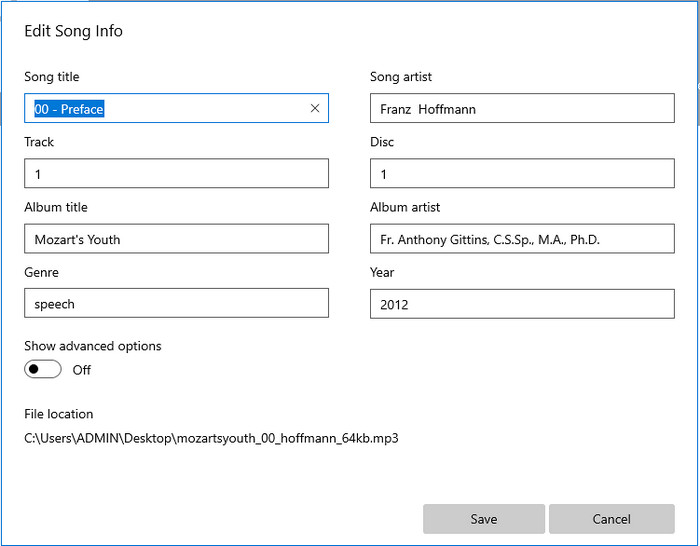
Supposons que vous n'ayez pas assez d'espace sur votre disque. Est-il possible d'apprendre à éditer les balises MP3 sur Windows 10 ? Puis Groove Musique est là pour aider les utilisateurs de Windows à modifier les balises de leurs fichiers audio. Avec cet outil, vous pouvez facilement lire presque tous les fichiers audio enregistrés sur votre disque. Si vous voulez savoir comment utiliser cette application intégrée, suivez les étapes ci-dessous.
Étape 1. Clique le les fenêtres-icon sur l'écran et tapez Groove Music pour l'ouvrir. Après avoir cliqué dessus, l'outil le configurera automatiquement.
Étape 2. Appuyez sur le clic droit du fichier audio et accédez à Modifier les informations.
Étape 3. Modifiez les métadonnées Modifier les informations sur la chanson et cliquez sur sauvegarder quand tu as tout fini.
Partie 3. FAQ sur l'édition de métadonnées sur MP3
Est-il sûr d'éditer des métadonnées MP3 en ligne ?
Eh bien, oui, vous pouvez modifier les métadonnées de votre MP3 en ligne si vous le souhaitez. Mais rappelez-vous qu'il existe des sites Web avec un réseau non sécurisé, donc la connexion est une mauvaise décision que vous prendrez. Donc, pour éviter cela, vous devez utiliser les outils que nous avons présentés ci-dessus pour réparer vos métadonnées mp3 en toute sécurité.
Les métadonnées sont-elles importantes ?
En effet, ça l'est. Les métadonnées jouent un rôle important dans chaque fichier multimédia que nous avons. Avec cela, vous pouvez facilement déterminer ce qui se trouve à l'intérieur d'un fichier, tel que l'emplacement, l'heure, la date, les informations, etc. De plus, les informations que nous ajoutons ici ne sont que des idées simples sur les métadonnées, et si vous voulez en savoir plus sur les métadonnées, vous devez cliquer sur ce lien et lire ce que sont les métadonnées.
Puis-je voir les métadonnées sur mon MP3 ?
Absolument, oui, vous pouvez, et si vous ne savez pas comment afficher les métadonnées, vous pouvez lire cet article et suivre les étapes indiquées pour les afficher correctement.
Conclusion
En effet, les quatre meilleurs fixateurs de balises .mp3 sont désormais à votre portée, ce qui signifie que vous pouvez désormais choisir l'outil par vos moyens. Avec les informations factuelles que nous fournissons dans cet article, nous pourrions facilement modifier ou corriger les balises de nos fichiers MP3. Bien que les méthodes que nous fournissons soient les meilleures, nous choisissons toujours la Convertisseur vidéo FVC Ultimate sur les autres éléments intégrés ou l'application tierce. Parce que cet outil présente l'édition de balises la plus avancée et la plus puissante dont vous aurez besoin sans trop d'efforts. Donc, si vous voulez avoir l'outil, vous pouvez cliquer sur le bouton de téléchargement et suivre les étapes que nous avons écrites ci-dessus.



 Video Converter Ultimate
Video Converter Ultimate Enregistreur d'écran
Enregistreur d'écran


